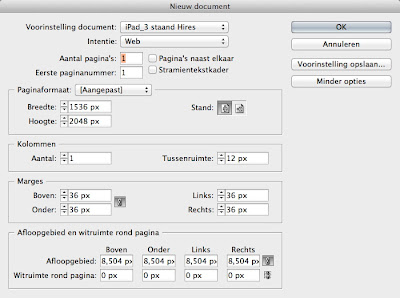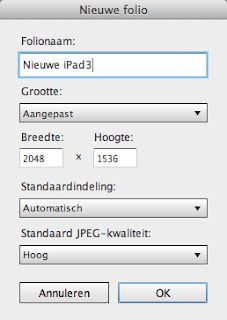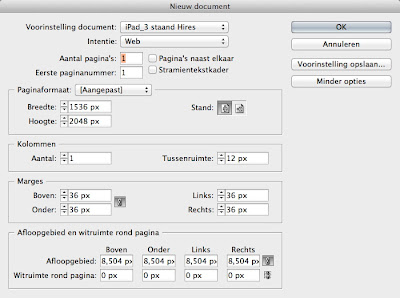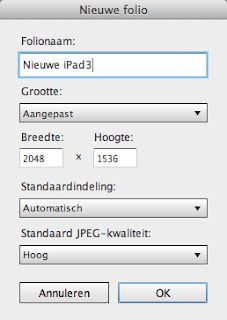.
Nou daar issie dan de
Creative Suite 6 met een nieuwe InDesign!
Zonder gedraal naar: wat is er nieuw:
Formulieren
Het deelvenster Knoppen heet nu Knoppen en formulieren en maakt het mogelijk om kaders om te zetten naar invulbare velden in een PDF, kortom: formulieren.
Elk soort kader kun je omzetten, je kunt aangeven of er tekst in getypt kan of moet (verplicht veld) worden, ja/nee schakelaars maken, pop-up menus maken voor een keuze (keuzelijst) enzovoort. Anders gezegd: je hoeft niet meer naar Acrobat Pro om een invulbaar formulier te ontwerpen!
Koppeling/Bijwerken/Ontbrekend
Linksbovenaan elke geplaatste afbeelding zie je nu dezelfde pictogrammen als in het deelvenster Koppelingen. Klik op het gele waarschuwingstekentje om direct de koppeling bij te werken.
Het kon al beperkt met tekst in CS5.5, maar in CS6 kun je elk object 'kopiëren' en plaatsen om zo een 'Ouder-Kind' relatie te maken: veranderd er iets aan de bron dan kun je de kopie bijwerken. Handig voorla omdat dit ook werkt tussen verschillende documenten! Denk aan een liggende opmaak en een staande opmaak in een ander document.
Dat is dus per object handwerk. Maar het kan ook wat slimmer met de nieuwe...Conveyer
Conveyer: super-klembord

De vertaler kwam er niet uit dus Conveyer bleef Conveyer. Nou ja. Zie het als een klembord: eerst verzamel je alle objecten (door erop te klikken of direct slepen om meerdere objecten) die je wilt 'hergebruiken', vervolgens plaats je deze weer in bijvoorbeeld, een ander document. Bij dit plaatsen kun je opgeven of er dan een koppeling moet worden gemaakt met het origineel. Met andere woorden: je kunt objecten dan synchroniseren: veranderd het origineel dan kun je de kopie bijwerken. Daarbij kun je aangeven wat er wordt bijgewerkt (bijvoorbeeld tekst en opmaak of alleen tekst en opmaak behouden). Voor tekst kun je stijlen 'mappen' van het bron bestand naar de doelbestanden.
Alternatieve layout
Werk je vaak met een advertentie op verschillend formaat? Of voor de iPad met liggende en staande pagina? Dan kan de Conveyer dus helpen. Maar het kan nog sneller. Maak van je bestaande layout een variant: een alternatieve layout. InDesign maakt dan een nieuw formaat pagina's aan (in hetzelfde document dat wel!) en kopieert daar meteen alles van het origineel op. Ook hier kun je dan aangeven of er wordt gekoppeld naar originele objecten of niet.
Maar ja, staand is niet liggend dus er moet nog wel wat worden aangepast, dan kun je doen met vloeiende Layouts
Vloeiende layout
Je krijgt het gevoel dat deze functie nog niet helaas alles biedt wat Adobe wil, maar goed. Maak je een alternatieve layout dan kun je de inhoud van het origineel meteen slim laten aanpassen. Dat kan zijn simpelweg proportioneel schalen maar het kan ook slimmer met instellingen per object of met speciale hulplijnen. Zo kun je aangeven dat een illustratie-kader altijd links bovenaan blijft staan maat wel in breedte en hoogte mag schalen en dat de afbeelding daarin bijvoorbeeld proportioneel schalend mag worden aangepast. Denk aan HTML dat zich aanpast aan het scherm. Zo kan een twee-koloms-opmaak ook vanzelf een drie-kolomsopmaak worden bij staand naar liggend bijvoorbeeld met de nieuwe opties voor kolommen.
Wat kolommen betreft geef je bijvoorbeeld een maximale breedte op, draait de pagina naar liggend en is er ruimte voor een extra kolom met die breedte dan zal er een kolom worden bijgemaakt in de liggende variant. Dat kan natuurlijk wel tekstverloop betekenen
Automatisch aanpassende tekstkaders
Kader te klein, tekst teveel? Mag het, dan kun je een tekstkader laten groeien met toenemende tekst. Bepaal of dit alleen vanuit linksboven naar beneden mag gebeuren of alleen in de lengte, of in lengte en hoogte enzovoort. Mijn inzetjes in de vluchtkolom van mijn boek zijn nog nooit zo gemakkelijk aangepast
Direct HTML plaatsen
Makkelijk, plak je HTML code in een dialoogje en InDesign plaatst de HTML op je pagina, bijvoorbeeld een Google-maps stukje of een Twitter-feed. Natuurlijk alleen zinnig voor iPad/Adobe DPS of PDF voor het web met een internet-verbinding
Uitlijnen op key-object
Illustrator laat groeten: zet nu met een klik het object waarop uitgelijnd moet worden bij een selectie.
Primair tekstkader.
QuarkXPress 3 laat nu groeten! Ach ja, zo wordt iets revolutionairs geïntroduceerd dat menig QXPress gebruiker laat glimlachen. De nieuwe optie Primair tekstkader plaats een kader op de pagina's van je document. (Niet op slot, je hoeft niet te Command/Control-shift klikken). Zet Slim tekst plaatsen aan in voorkeuren, zet de cursor in het primair tekstkader en plaats de tekst. Oude Quark-gebruikers voelen zich meteen thuis. Uiteraard werkt de 'oude' methode zonder kader en met Shift of Alt-Shift plaatsen ook nog steeds.
Het voordeel van een Primair tekstkader is dat wanneer deze op stramien-pagina's staan, je kunt wisselen van stramien in je document en de marges, kolommen enzovoort meteen worden aangepast, de tekst loopt dus dan in het nieuwe primair tekstkader van dat stramien. Daarvoor moest je 'vroeger' de optie Layot Aanpassen aanzetten. Die optie is er ook nog wel maar diep, diep verstopt in de vloeibare layout...
Epub
Adobe voegt ondersteuning toe voor ePub3 maar ook voor het expirimenteel EPUB3 met Layout. Alleen toekomstige readers van Adobe zelf ondersteunen nog deze laatste variant waarin je met meer kolommen kunt werken bijvoorbeeld.
Grijswaarden maken
Hehe, eindelijk: InDesign ondersteund grijswaarden-profielen! Exporteer dus naar PDF met grijswaarden of softproof op scherm met grijswaarden-profielen.
Interactieve PDF
Ook een hehe: eindelijk kun je naar losse pagina's en niet alleen een spread exporteren als intercatieve PDF
Kleine dingetjes...
World ready composer, plaatsaanduidingstekst in meerdere talen mogelijk, meer berekeningen in de velden mogelijk, exporteren naar PNG, meer Hunspell ondersteuning, recent gebruikte lettertypen bovenaan de lettertype-lijst, verankerd object-pictogram in de kleur van de laag en nog wat klein grut
Evolutionair of revolutionair?
Tja, velen zijn van mening dat CS4 de laatste revolutionaire versie was. Misschien, CS6 is inderdaad meer evolutionair. Maar het schalen van tekstkaders alleen als is een mooie aanvulling
En dan: licentie of Cloud? Ach, dat woord alleen al 'Cloud', een echte mode-trend. Tja het is nog even wachten op de prijzen in euro voor Nederland...
Enne... de iPad en Adobe DPS?
Tja, dat ontwikkelt zich redelijk los van InDesign. Zal DPS de vloeiende layout ondersteunen bijvoorbeeld, zodat je niet een liggende en staande pagina in InDesign maak, maar slechts een pagina die zich met door jou te bepalen regels voor vloeiende layout aanpast als de iPad kantelt? En animaties, nu nog Flash, zullen die HTML5 worden en dan dus werken op de iPad?
Wel, nu nog allemaal toekomstmuziek. DPS moet daarvoor ook worden aangepast. Niets is zeker, maar wie weet in de toekomst wel...